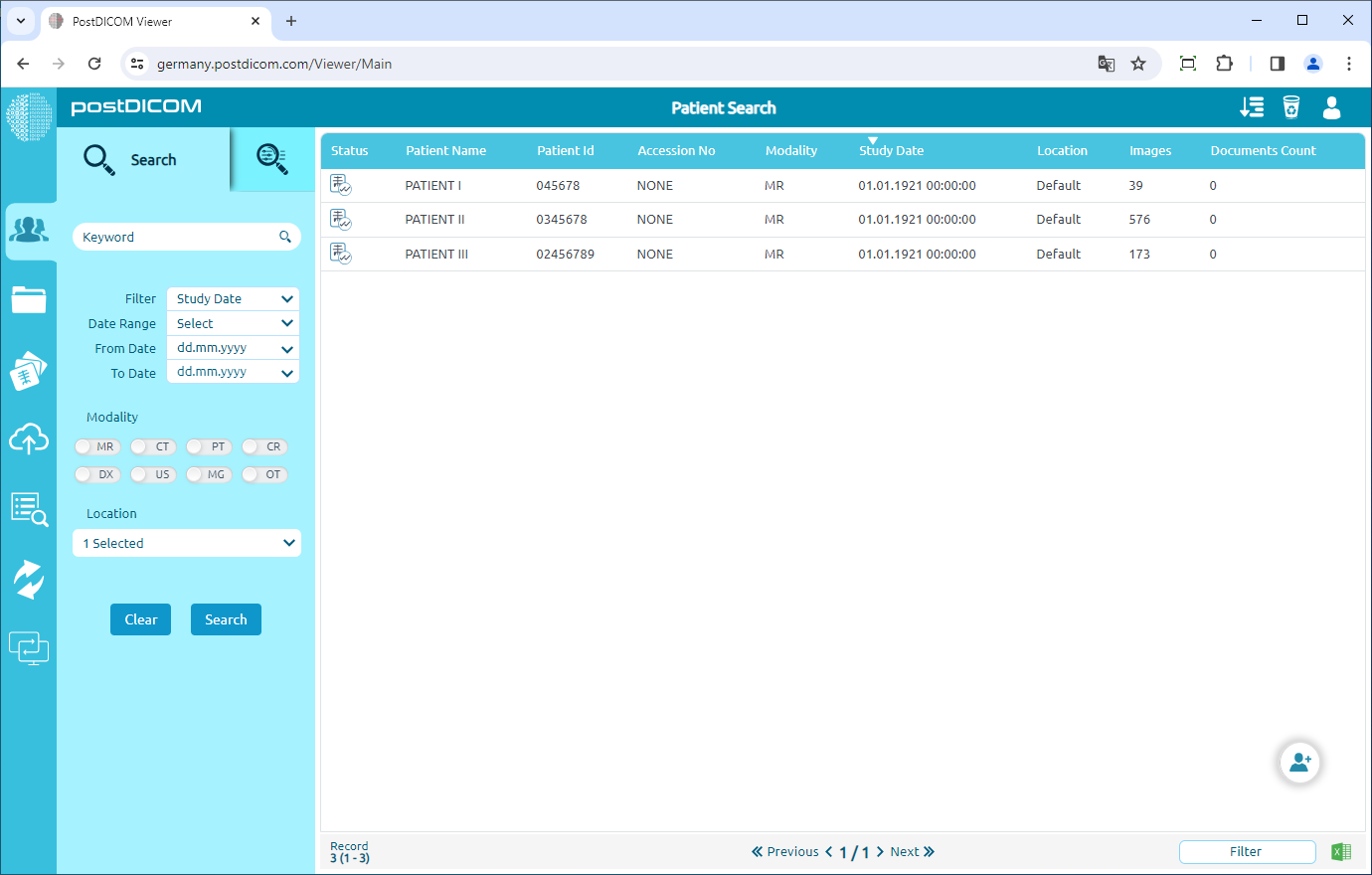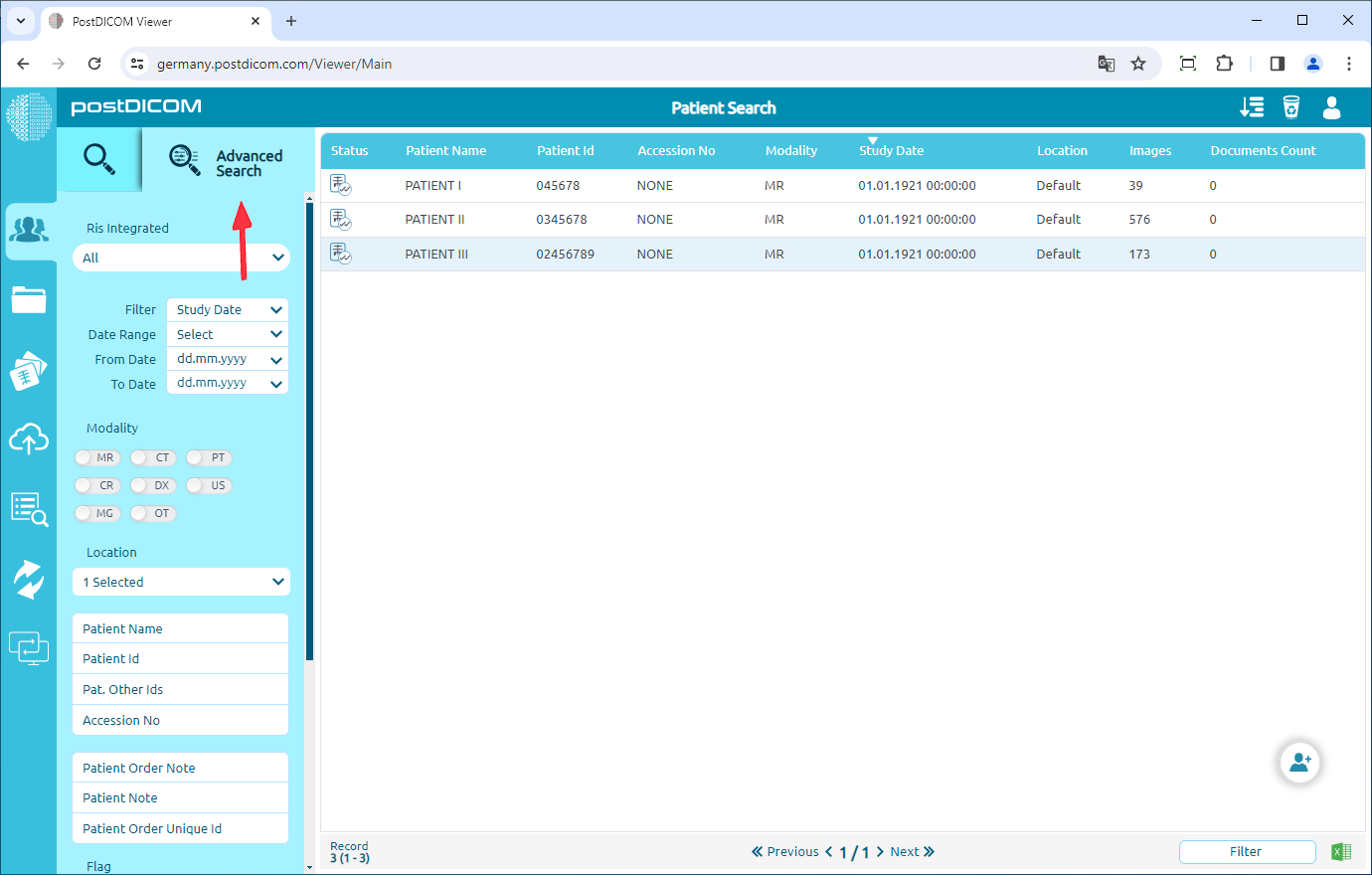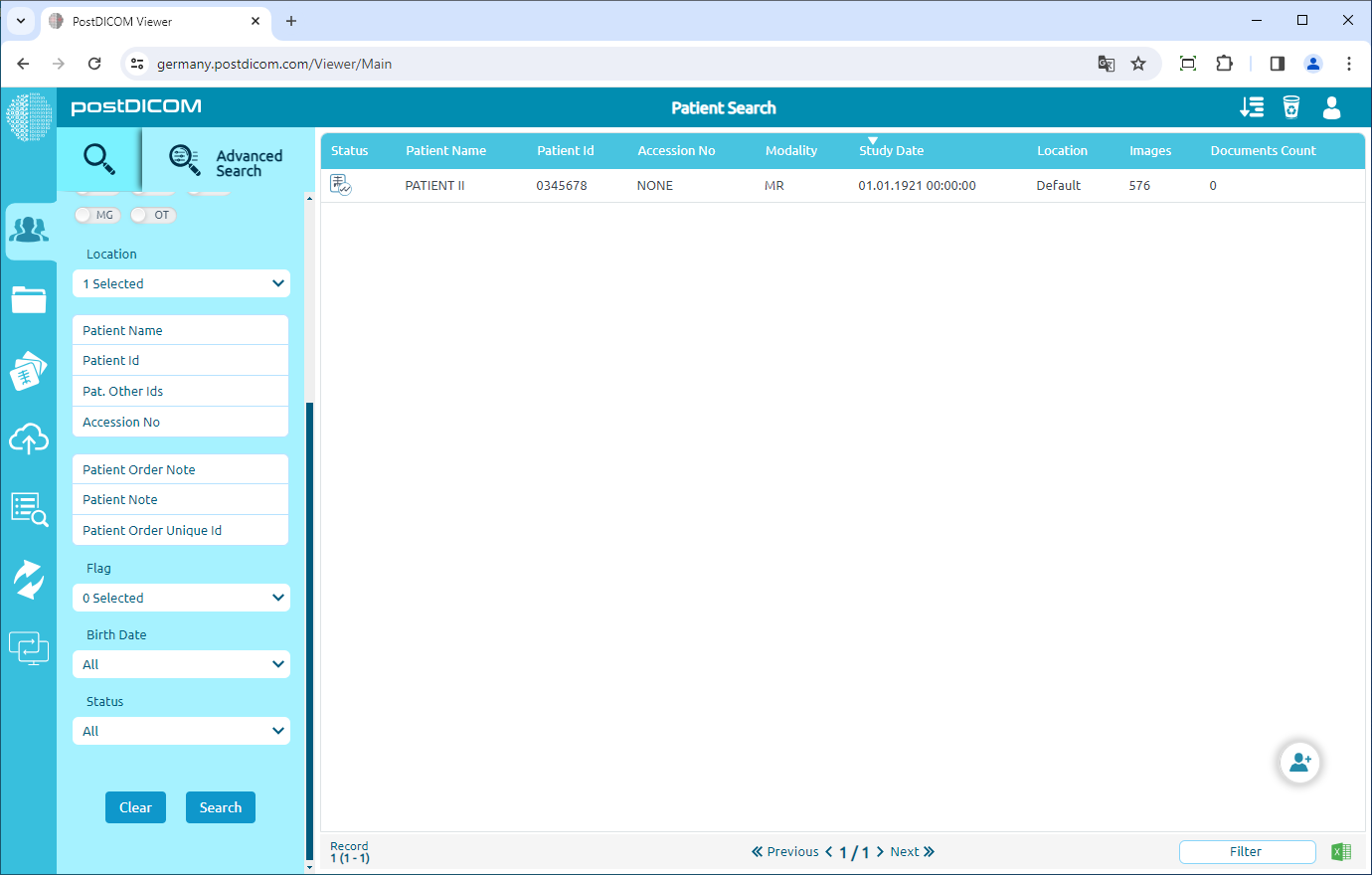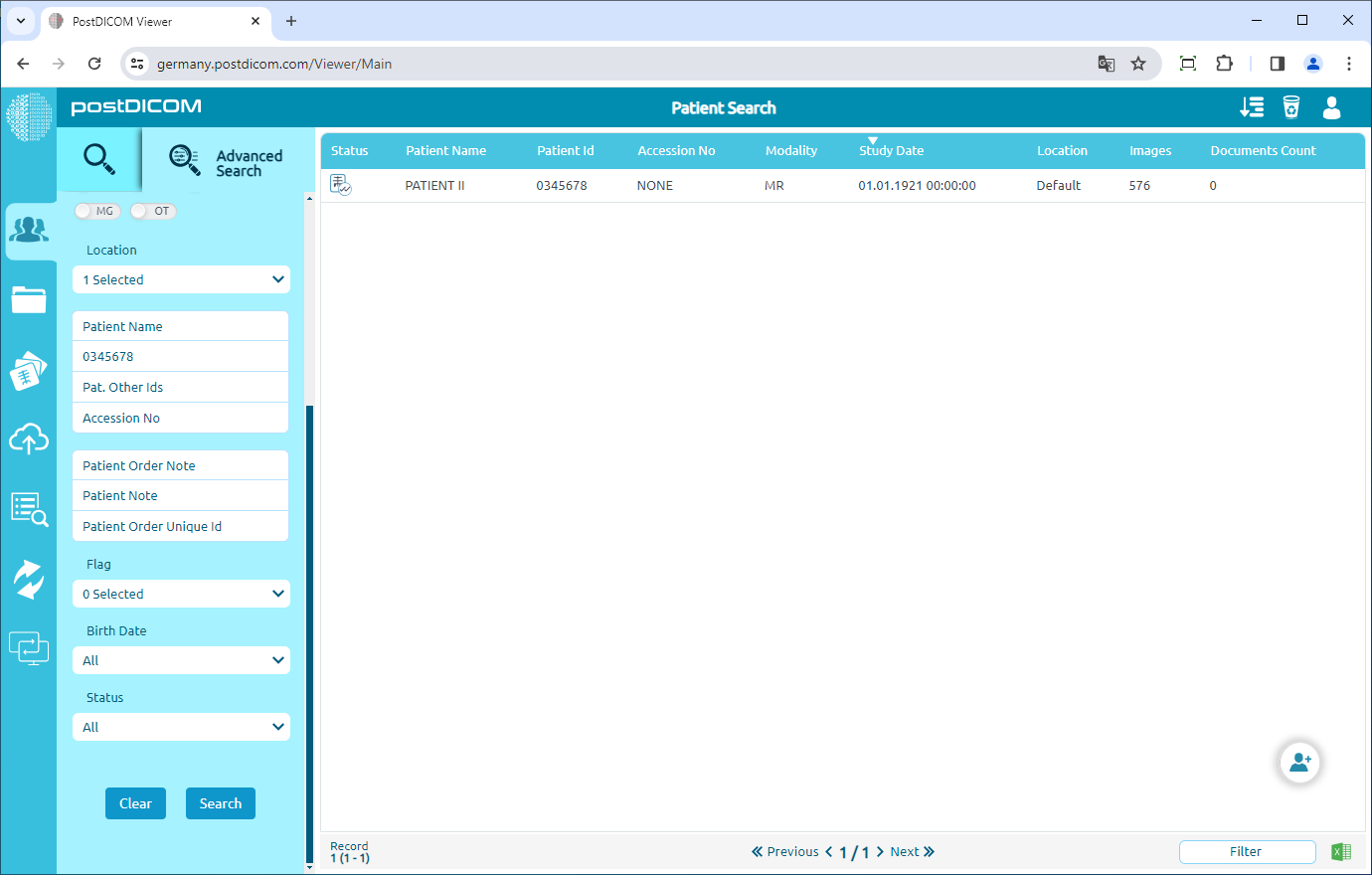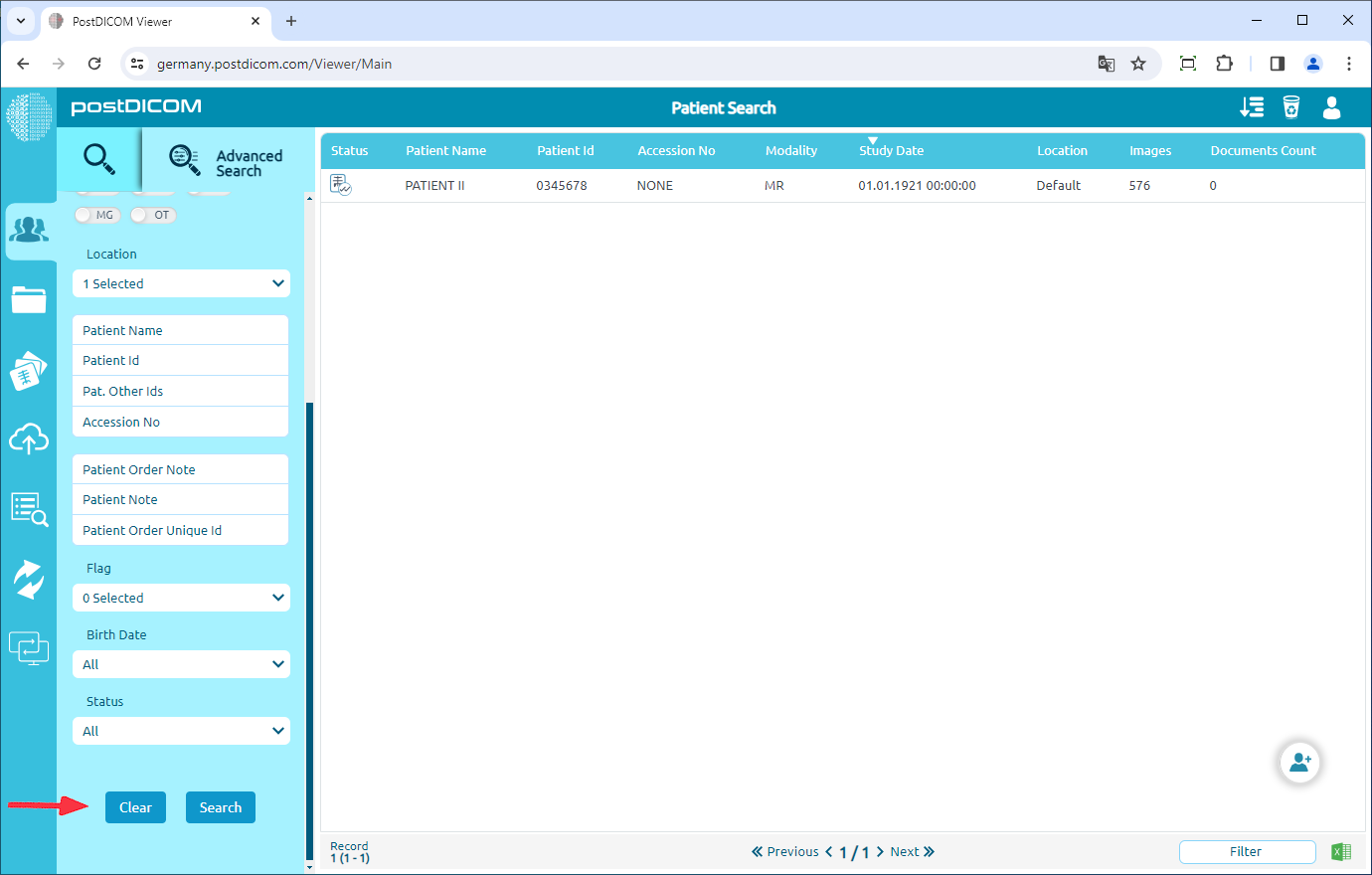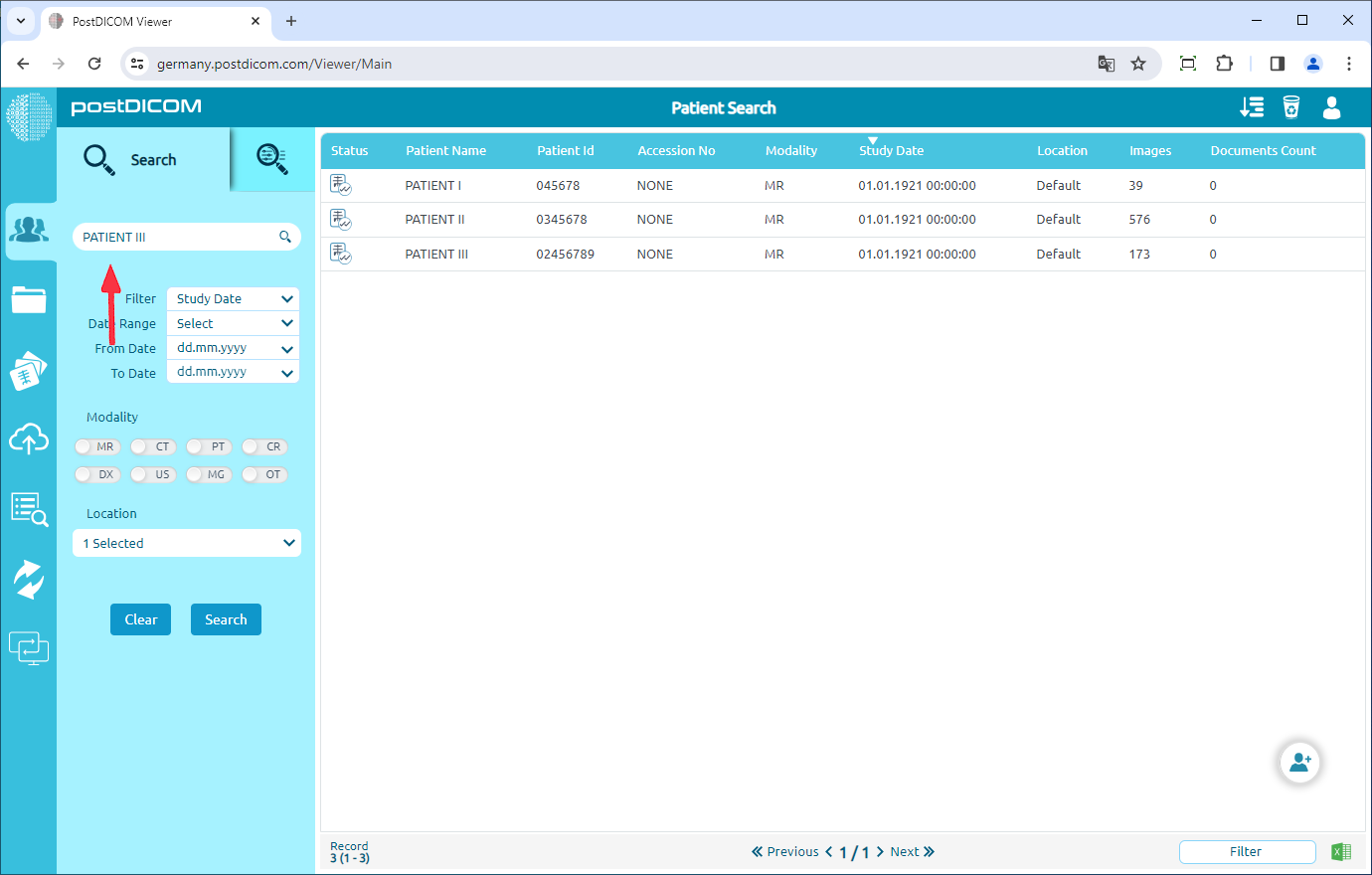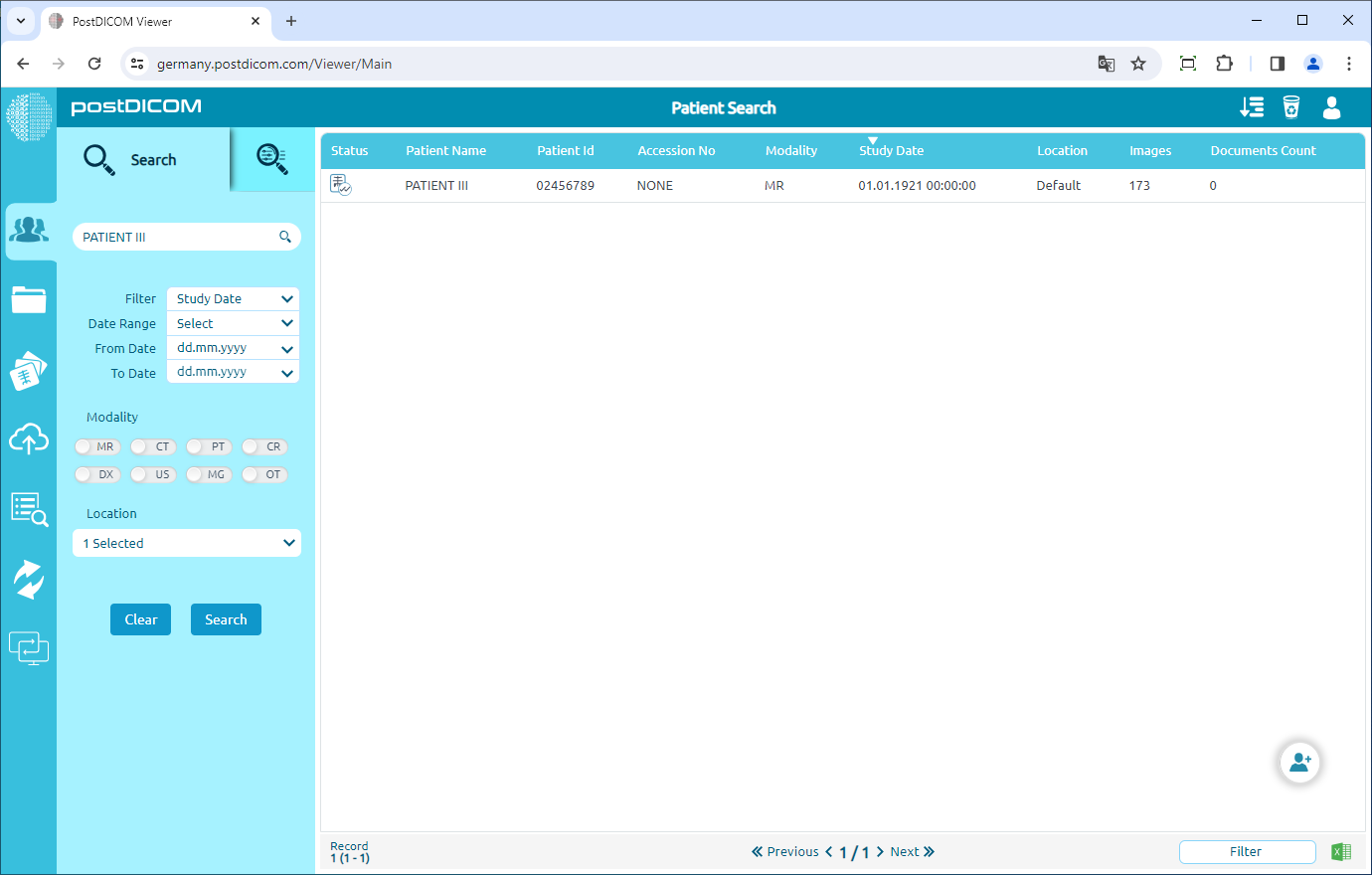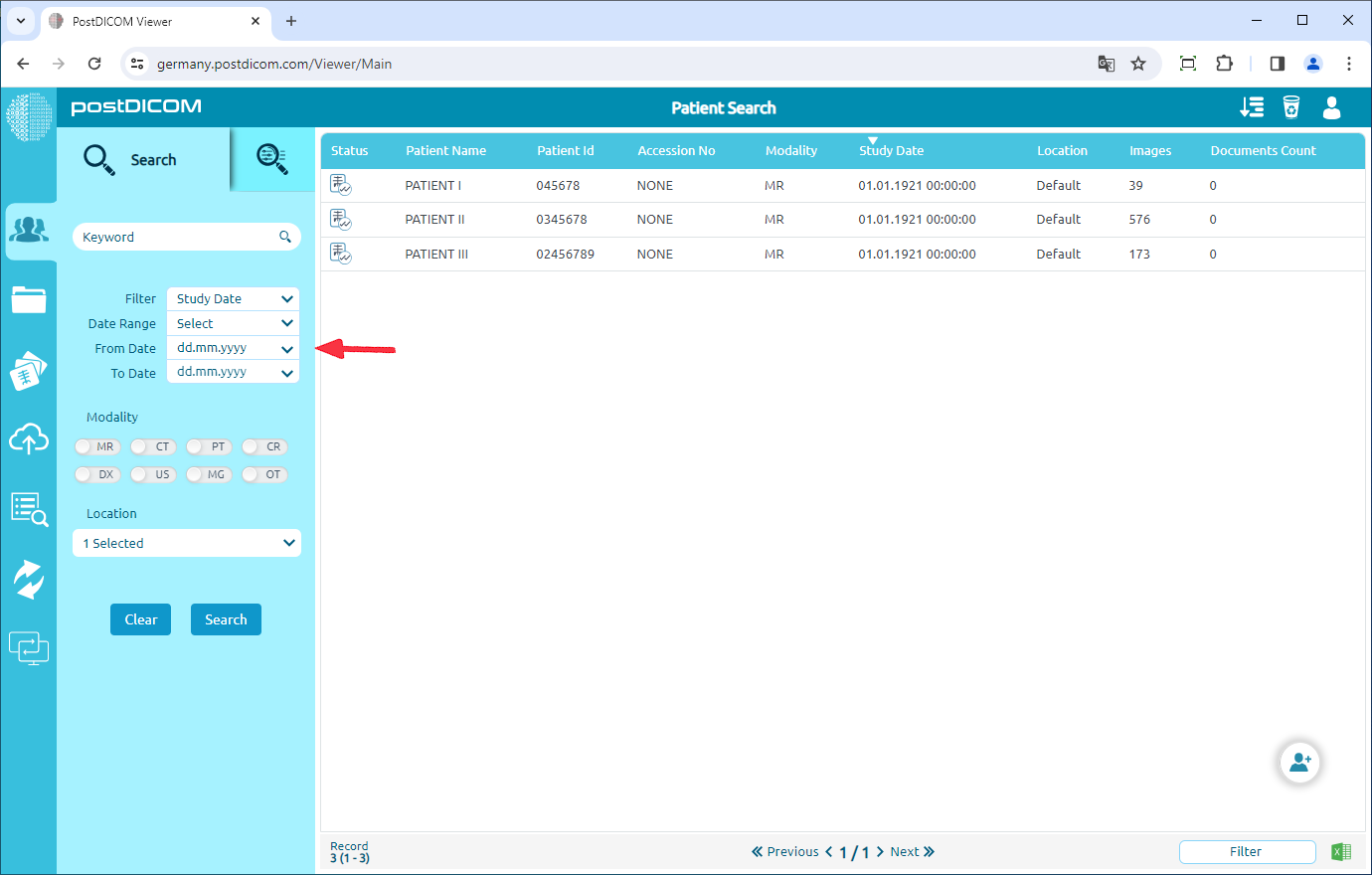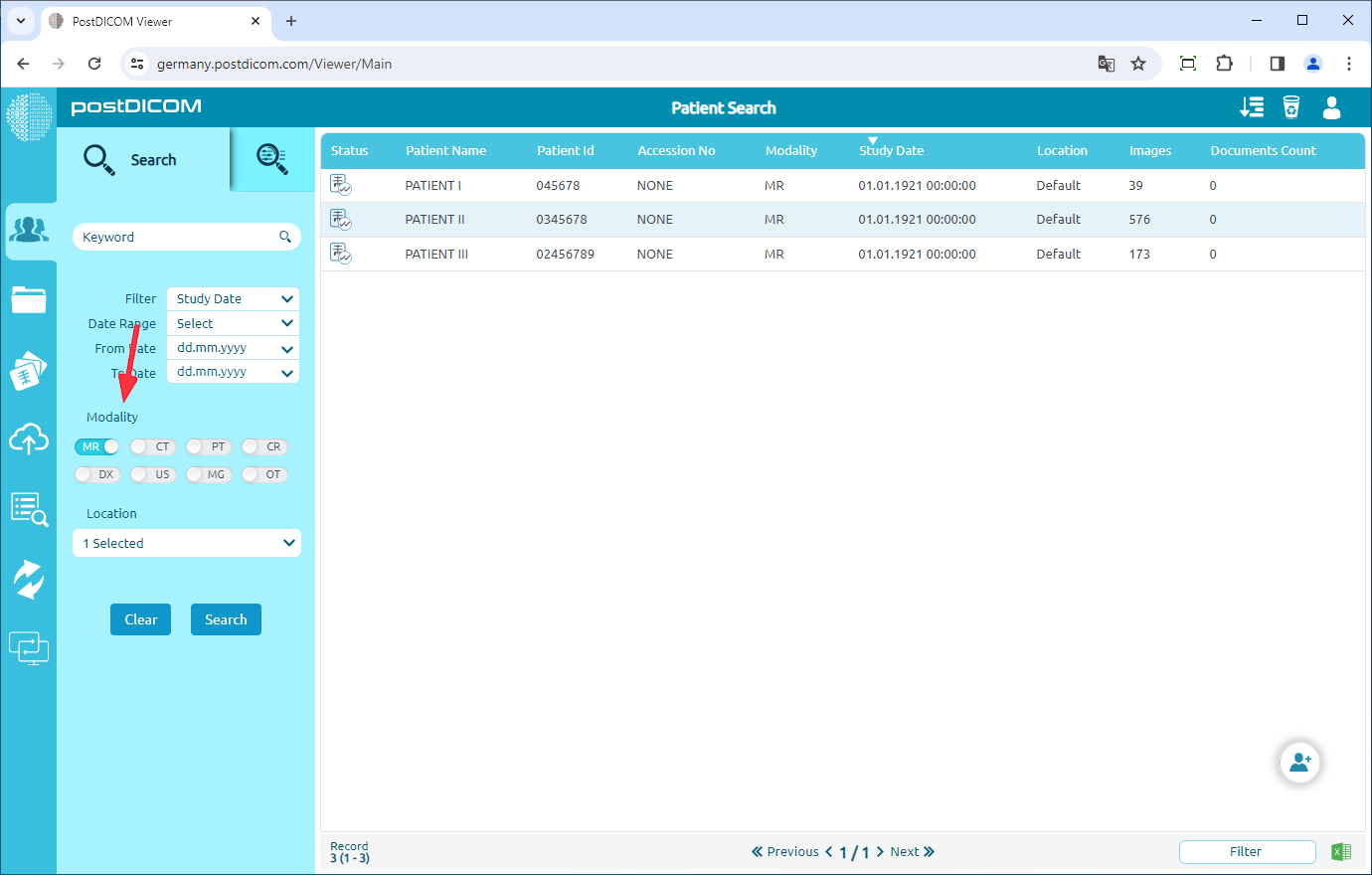Wenn Sie die Seite „Patientensuche“ öffnen, werden alle Patientenbestellungen in Ihrem Konto angezeigt. Die Ergebnisse der Patientensuche werden in der Tabelle mit Patientenname, Patienten-ID, Zugangsnummer, Modalität, Studiendatum, Studienort, Spalten zur Anzahl der Bilder und Anzahl der Dokumente angezeigt. Sie können die Patientenbestellungen sortieren, indem Sie auf diese Spalten klicken. Die Bestellungen werden entsprechend der Spalte sortiert, auf die Sie geklickt haben.
In der unteren linken Ecke der Seite sehen Sie den Abschnitt „Aufzeichnen“. Die erste Zahl vor den Klammern gibt die Gesamtzahl der Bestellungen an. Die Zahlen in den Klammern geben die Anzahl der Bestellungen in der ersten bzw. letzten Zeile auf der angezeigten Seite an.
Sie können durch die Seiten navigieren, indem Sie unten auf der Seite auf die Schaltflächen „Zurück“ und „Weiter“ klicken. Die Zahlen zwischen diesen Schaltflächen geben die aktuelle Seitenzahl bzw. die letzte Seitenzahl an.
Für eine erweiterte Suche klicken Sie auf das Lupensymbol.
Patientenbestellungen können anhand des Patientennamens, der Patienten-ID, der anderen Patientennummern, der Zugangsnummer, der Patientenbestellnotiz, der Patientennotiz, der eindeutigen Patientenbestellungs-ID, der Flagge, des Geburtsdatums und des Status durchsucht werden. Geben Sie eine dieser Informationen in das entsprechende Feld ein und klicken Sie auf die Schaltfläche „Suchen“.
Verwandte Patientenbestellungen oder Bestellungen, die Ihren Suchparametern entsprechen, werden auf der Seite angezeigt.
Um den Suchparameter zu löschen, klicken Sie auf die Schaltfläche „Löschen“. Wenn Sie den Originalinhalt der Patientensuche sehen möchten, klicken Sie auf die Schaltfläche „Suchen“, nachdem Sie Ihre Suchparameter gelöscht haben.
Sie können Patientenbestellungen auch mithilfe des Stichwort-Suchfelds durchsuchen. Gehen Sie zurück zum Tab „Suchen“. Die eingegebenen Informationen werden gleichzeitig nach Patientenname, Patienten-ID, anderen Patientennummern und Zugangsnummer durchsucht. Füllen Sie das Suchfeld mit Stichwörtern aus und klicken Sie dann auf die Schaltfläche „Suchen“.
Sobald Sie darauf geklickt haben, sehen Sie die entsprechende Bestellung oder Bestellungen auf der Seite.
Um Ihre Suchparameter zu löschen, können Sie die gleichen Schritte wie in Schritt 5 ausführen.
Sie können Patientenbestellungen auch anhand des Datumsbereichs durchsuchen. Wählen Sie dazu auf der linken Seite der Seite den „Datumsbereich“ aus. Wenn Sie einen bestimmten Bereich wie „Heute“, „Gestern“, „Letzter Monat“ oder „Letzte 10 Jahre“ auswählen, werden die Informationen „Von“ und „Bis Datum“ automatisch entsprechend diesem Bereich ausgewählt. Wenn Sie „Benutzerdefinierter Datumsbereich“ auswählen, können Sie die Informationen „Ab Datum“ und „Bis Datum“ nach Belieben auswählen. Nachdem Sie den Datumsbereich ausgewählt haben, klicken Sie auf die Schaltfläche „Suchen“. Die Suche nach dem Datumsbereich kann mit anderen Suchparametern verwendet werden.
Um Ihre Suchparameter zu löschen, können Sie die gleichen Schritte wie in Schritt 5 ausführen.
Sie können auch nach Patientenbestellungen suchen, indem Sie die Modalität der Bestellung verwenden. Wählen Sie links auf der Seite die Modalität der Patientenbestellung aus. Wenn Sie die Modalität auswählen, färbt sie sich blau. Klicken Sie dann auf die Schaltfläche „Suchen“. Der Modalitätsfilter kann mit anderen Suchparametern verwendet werden.